安卓APP应用程序扩展名是APK,出于安全考虑,在通过微信接收文件完成后,会自动将扩展名改名(加个.1之类的名称),如要安装接收的APP,则需将文件名改名,类似于电脑上的重命名.
以“兄弟打印机无线APP”(brprintandscan.apk)为例,通过微信发送,接收完成后,如下图:
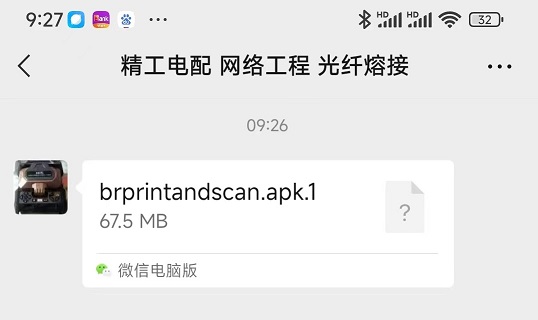
可以看到,文件名已更改为:brprintandscan.apk.1
这样是无法安装的,需要通过文件管理器将文件名改回来
以小米手机为例,进入手机的“文件管理”界面 ,并找到Download文件夹
依次切换到:Download->WeiXin,找到接收的文件,如下图:
按住brprintandscan.apk.1文件图标持续2到3秒,直到文件名上出现一个对勾,屏幕下方出现一个菜单,如下图:
点击“更多”,弹出如下菜单,点击“重命名”
弹出如下窗口
将“.1”去掉,点击确定
随后可以看到文件名已改为:brprintandscan.apk,点击文件名安装即可